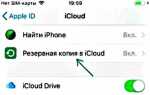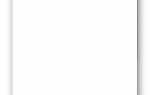Идентификатор встречи в Zoom – это уникальный код, который позволяет участникам присоединиться к конкретной видеоконференции. Важно понимать, что изменить можно либо ID личной комнаты (PMI), либо ID запланированного собрания, при этом методы различаются в зависимости от типа встречи.
Для изменения персонального идентификатора PMI требуется зайти в настройки учетной записи через веб-интерфейс Zoom, так как в десктопном клиенте такая функция отсутствует. В разделе «Профиль» доступна опция редактирования PMI, где можно установить новый 10- или 11-значный номер, соблюдая ограничения формата.
Если нужно изменить ID конкретного запланированного собрания, это можно сделать только путем создания новой встречи с желаемым идентификатором или использованием функции генерации случайного ID при планировании. Стандартный ID изменяется автоматически и не подлежит ручной корректировке.
В этой инструкции подробно разберем все этапы, включая навигацию по интерфейсу Zoom, требования к формату идентификатора и советы по безопасному управлению ID, чтобы избежать ошибок и обеспечить удобство подключения участников.
Как изменить идентификатор в Zoom: пошаговая инструкция
Чтобы изменить персональный идентификатор (PMI), выполните следующие действия:
1. Войдите в аккаунт Zoom через веб-портал по адресу zoom.us/signin.
2. В левом меню выберите раздел Профиль.
3. Найдите поле Персональный идентификатор встречи (PMI) и нажмите кнопку Изменить рядом с ним.
4. Введите новый числовой идентификатор, состоящий из 10 или 11 цифр. Убедитесь, что идентификатор не используется в другом активном PMI.
5. Нажмите Сохранить для применения изменений.
Для создания новой встречи с новым уникальным идентификатором:
1. Откройте клиент Zoom или веб-портал.
2. Нажмите Запланировать встречу.
3. Заполните параметры и нажмите Сохранить. Новый идентификатор будет сгенерирован автоматически и будет отличаться от предыдущих.
Обратите внимание, что изменить идентификатор уже запланированной встречи нельзя. В этом случае создайте новую встречу или используйте PMI для постоянных конференций.
Что такое идентификатор в Zoom и зачем его менять
Изменение идентификатора требуется для повышения безопасности и удобства управления доступом. При использовании одного и того же PMI для всех встреч риск несанкционированного доступа возрастает, особенно если ссылка распространяется вне целевой аудитории. Регулярная смена ID позволяет ограничить круг участников и снизить вероятность «зум-бомбинга».
Также смена идентификатора актуальна при организации разных типов встреч: деловых переговоров, учебных сессий, приватных конференций. Использование уникального ID под каждое событие упрощает модерацию и позволяет настроить разные уровни доступа и параметры безопасности.
В ряде случаев изменение идентификатора помогает поддерживать анонимность организатора, когда нужно скрыть постоянный PMI или личные данные. Это особенно важно для публичных вебинаров и массовых онлайн-мероприятий.
Таким образом, грамотное управление идентификаторами Zoom – это инструмент контроля безопасности и организации процесса видеосвязи, минимизирующий риски и повышающий удобство взаимодействия.
Как узнать текущий идентификатор вашей учетной записи Zoom
Откройте приложение Zoom на компьютере или мобильном устройстве и войдите в свою учетную запись. В десктопной версии нажмите на значок своего профиля в правом верхнем углу. В выпадающем меню выберите пункт «Мой профиль» – вы перейдёте на страницу управления учетной записью в браузере.
На странице профиля найдите раздел с информацией о вашем аккаунте. Идентификатор пользователя (User ID) обычно отображается в разделе «Профиль» или «Личная информация». Если вы используете веб-версию Zoom, идентификатор можно увидеть в URL-адресе страницы профиля после входа – это числовая последовательность после «userid=».
В мобильном приложении откройте меню «Настройки», затем перейдите в «Профиль». Идентификатор пользователя будет указан под вашим именем или электронной почтой. Если идентификатор не отображается, перейдите в настройки аккаунта через браузер, где он доступен.
Для проверки идентификатора в Zoom на Windows или macOS можно также открыть приложение, нажать «Контакты» и выбрать «Мой профиль». В окне профиля идентификатор указан в строке «User ID» или «Идентификатор пользователя».
Изменение идентификатора через веб-интерфейс Zoom
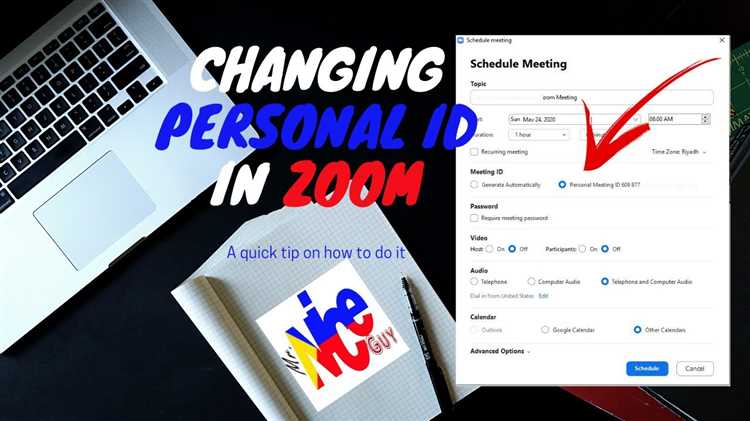
Для изменения идентификатора пользователя в Zoom выполните следующие действия:
1. Перейдите на официальный сайт zoom.us и авторизуйтесь с помощью своей учетной записи.
2. В верхнем меню выберите раздел Профиль (Profile).
3. В блоке с информацией о пользователе найдите поле Идентификатор пользователя или User ID. Обратите внимание, что у некоторых аккаунтов изменить этот параметр напрямую нельзя – функция доступна только для определённых типов аккаунтов (например, корпоративных).
4. Если поле редактируемо, нажмите кнопку Редактировать (Edit) рядом с идентификатором.
5. Введите новый идентификатор, соблюдая ограничения: длина от 8 до 20 символов, только латинские буквы и цифры, без специальных символов и пробелов.
6. После ввода нажмите Сохранить (Save) для применения изменений.
7. Перезапустите приложение Zoom, чтобы обновления вступили в силу.
Если поле идентификатора недоступно для редактирования, обратитесь к администратору вашей организации или в службу поддержки Zoom для получения прав на изменение.
Изменение идентификатора в мобильном приложении Zoom
- Откройте приложение Zoom на смартфоне и войдите в аккаунт, если это не сделано.
- Перейдите в раздел «Настройки» – значок шестерёнки в нижнем правом углу экрана.
- Нажмите на своё имя или профиль в верхней части экрана.
- Выберите пункт «Изменить профиль».
- В поле «Имя» удалите текущее имя и введите новый идентификатор, который будет отображаться в звонках.
- Нажмите «Сохранить» в правом верхнем углу.
Изменение вступит в силу сразу после сохранения и будет видно всем участникам ваших встреч. Имейте в виду, что на мобильном устройстве нельзя изменить ID учетной записи (номер пользователя), только отображаемое имя.
Для изменения корпоративного идентификатора (если используется Zoom через организацию) потребуется доступ к веб-версии и соответствующие права администратора.
Возможные ограничения и требования к новому идентификатору
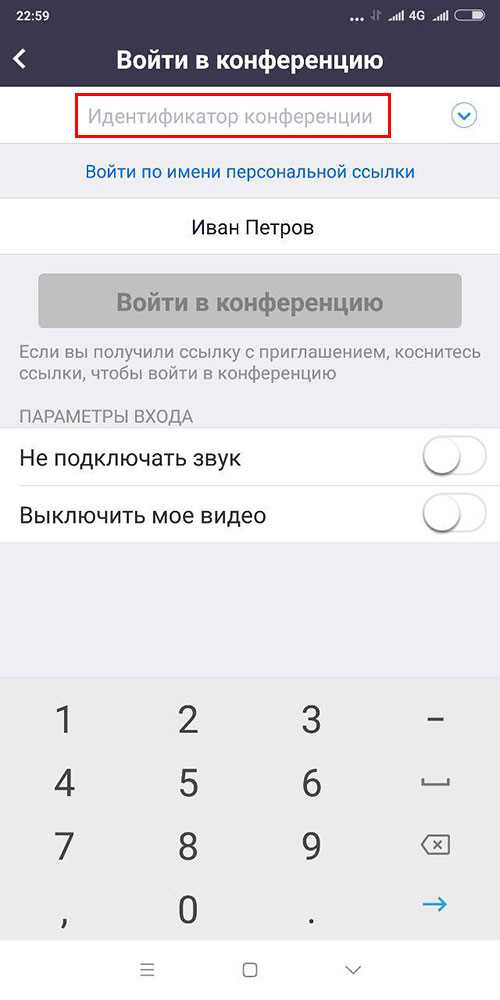
Идентификатор в Zoom должен содержать от 5 до 40 символов. Разрешены только латинские буквы, цифры, а также символы дефиса и подчеркивания. Пробелы и специальные знаки, такие как @, #, %, запрещены.
Новый идентификатор не может совпадать с уже существующими в системе, что предотвращает дублирование и ошибки при входе. Изменение доступно только при отсутствии активной встречи или запланированных вебинаров с текущим ID.
Запрещено использовать идентификаторы, содержащие оскорбительные или неприемлемые слова, так как это нарушает правила Zoom и может привести к блокировке аккаунта.
Для бизнес-аккаунтов возможны дополнительные ограничения, связанные с внутренними политиками компании или настройками администратора, включая требования к длине и формату ID.
После изменения идентификатора все связанные с ним ссылки на встречи становятся недействительными, поэтому необходимо обновить приглашения и уведомления для участников.
Как проверить, что идентификатор изменился успешно
После изменения идентификатора в Zoom выполните вход в аккаунт через веб-интерфейс на сайте zoom.us. Перейдите в раздел «Профиль» и убедитесь, что отображается новый ID под вашим именем.
Запустите тестовое собрание, скопируйте текущий идентификатор из окна приглашения и сверяйте его с новым значением. Если идентификатор совпадает – изменение прошло успешно.
Для дополнительной проверки отправьте приглашение участнику с новым ID. Попросите подтвердить, что он видит именно обновлённый идентификатор в приглашении.
Если используете приложение Zoom, выйдите из аккаунта и войдите повторно. В настройках встречи убедитесь, что ID обновился в разделе сведений о встрече.
При подключении к новому идентификатору убедитесь, что ссылка приглашения ведёт на правильную встречу, а предыдущий ID больше не активен.
Что делать, если не получается изменить идентификатор
Проверьте тип аккаунта: функция изменения идентификатора доступна только для пользователей с корпоративными и образовательными лицензиями Zoom. Бесплатные аккаунты не поддерживают смену идентификатора.
Убедитесь в правильности входа: для изменения идентификатора нужно быть авторизованным на официальном сайте Zoom, а не в приложении. В мобильной версии возможность отсутствует.
Очистите кеш браузера: ошибки при сохранении изменений часто связаны с устаревшими данными. Очистка кеша и куки может решить проблему.
Проверьте ограничения имени: идентификатор должен содержать от 1 до 40 символов, включая буквы, цифры и символы подчеркивания. Использование запрещённых знаков блокирует сохранение.
Используйте другой браузер: совместимость браузера влияет на функциональность сайта Zoom. Рекомендуется Chrome или Firefox последней версии.
Обратитесь в службу поддержки: если все рекомендации выполнены, а проблема сохраняется, создайте тикет в техподдержку Zoom с описанием ошибки и скриншотами.
Риски и последствия изменения идентификатора Zoom
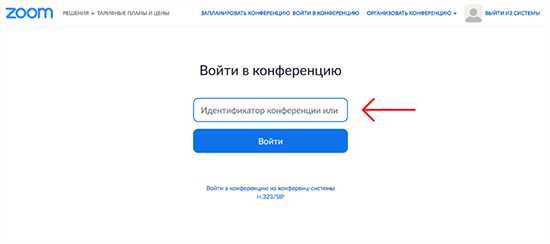
Изменение идентификатора Zoom – операция, требующая внимательного подхода, поскольку она напрямую влияет на безопасность и удобство использования аккаунта.
- Потеря доступа к старым ссылкам: после смены ID все предыдущие ссылки на встречи с этим идентификатором перестают работать. Это приведет к необходимости повторного рассылания новых приглашений участникам.
- Уязвимость безопасности: неправильно выбранный идентификатор (например, легко угадываемый или содержащий личные данные) увеличивает риск несанкционированного доступа к встречам и возможности «захвата» сессий.
- Сбой в интеграциях: если Zoom интегрирован с другими сервисами (календарь, CRM, мессенджеры), изменение ID без обновления настроек вызовет сбои в синхронизации и автоматическом создании встреч.
- Нарушение корпоративных стандартов: в компаниях с установленными правилами идентификаторов нарушение формата или частая смена без согласования может привести к административным предупреждениям и затруднить мониторинг активности.
Рекомендуется:
- Перед изменением ID проанализировать текущие интеграции и уведомить участников о предстоящих изменениях.
- Выбирать идентификатор, соответствующий стандартам безопасности: уникальный, не связанный с личными данными и сложный для угадывания.
- Обновлять все ссылки и связанные сервисы сразу после смены, чтобы избежать сбоев.
- При работе в организации согласовывать изменение с IT-отделом или ответственными за безопасность.
Вопрос-ответ:
Как изменить идентификатор конференции в Zoom на постоянный?
Идентификатор конференции (ID) в Zoom создаётся автоматически для каждой встречи и изменить его нельзя. Вместо этого можно использовать персональный идентификатор конференции (PMI), который закреплён за вашей учётной записью и не меняется. В настройках профиля Zoom можно найти свой PMI и применять его для всех встреч, если хотите использовать постоянный идентификатор.
Можно ли изменить ID уже созданной и запланированной встречи в Zoom?
Изменить ID уже назначенной встречи нельзя, так как он генерируется автоматически при создании. Если нужно использовать другой идентификатор, нужно создать новую встречу. Для удобства можно выбрать использование персонального идентификатора конференции (PMI), который не меняется и подходит для повторяющихся встреч.
Где найти свой идентификатор Zoom для присоединения к встрече?
Идентификатор встречи обычно указывается в приглашении или в календаре, если встреча была запланирована. В личном кабинете Zoom можно посмотреть персональный идентификатор конференции (PMI) на странице профиля. Этот номер можно использовать для быстрого создания или присоединения к встречам.
Как настроить постоянный идентификатор для частых конференций в Zoom?
Для постоянного идентификатора лучше всего использовать персональный идентификатор конференции (PMI). Его можно найти в настройках профиля Zoom. При создании новой встречи выберите использование PMI вместо случайного ID. Это позволит участникам подключаться к одной и той же конференции без необходимости получать новый ID каждый раз.
Что делать, если нужно изменить идентификатор из-за проблем с безопасностью?
Если вы подозреваете, что идентификатор встречи стал доступен нежелательным лицам, лучше создать новую встречу с новым ID и сообщить его только нужным участникам. Также рекомендуется использовать пароль для конференции и включать зал ожидания, чтобы контролировать входящие. Изменить ID у текущей встречи нельзя, поэтому защита конфиденциальности зависит от этих дополнительных настроек.
Как изменить свой идентификатор в Zoom на компьютере?
Чтобы изменить идентификатор в Zoom на компьютере, откройте программу и войдите в свой аккаунт. Затем перейдите в раздел «Профиль» в верхнем правом углу окна. Найдите поле с текущим идентификатором или именем пользователя и нажмите кнопку «Редактировать». Введите новый идентификатор и сохраните изменения. После этого новый идентификатор будет использоваться при создании встреч и в отображении другим участникам.